Как создать и заполнить сценарий для подключения
Сценарии помогают автоматизировать процесс подключения исполнителей к платформе: вам достаточно задать параметры и отправить ссылку на подключение.
В этой инструкции расскажем, как создать и правильно заполнить сценарий.
Как добавить сценарий
1. В разделе «Сценарии» нажмите кнопку «Добавить сценарий».
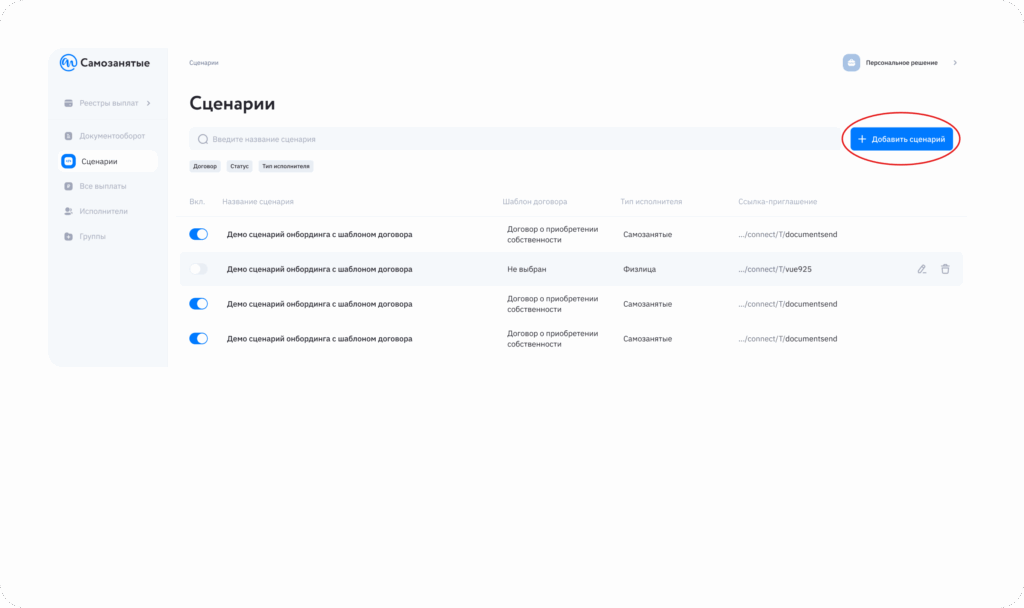
2. Придумайте название сценария, чтобы вам было удобно ориентироваться в будущем.
3. Выберите тип исполнителей, которые будут подключаться по этому сценарию: самозанятый или физическое лицо.
4. Придумайте и введите адрес уникальной ссылки: по ней исполнители будут подключаться к компании. Важно: вводить адрес нужно латиницей и/или цифрами.
5. Поставьте галочку «Требуется идентификация», если хотите работать с исполнителями по ЭДО. Мы проверим его данные и подключим к системе. Для исполнителей-физлиц идентификация обязательна, система поставит галочку автоматически.
Как подключить документооборот в сценарии
Если в этом сценарии вы планируете обмен документами с исполнителем, нужно включить синий тумблер. Для исполнителей-физлиц документооборот обязателен, система поставит галочку автоматически.
1. Выберите подходящий шаблон для данного вида работ. Настроить или добавить новые шаблоны можно через вашего менеджера сопровождения.
2. Укажите срок действия договора в днях: максимум 365 дней
3. Добавьте ориентировочную стоимость услуг или работ в рублях — только цифры, без обозначения валюты.
4. Поставьте галочку, чтобы договор автоматически продлился. Срок действия продлится на тот же период, что указан в поле «Длительность действия договора».

Как добавить исполнителя в группу
Нажмите на «+», если хотите добавить исполнителя в группу или несколько групп.
Он автоматически попадет в нее после того, как пройдет регистрацию по ссылке.
Читайте подробнее о группах
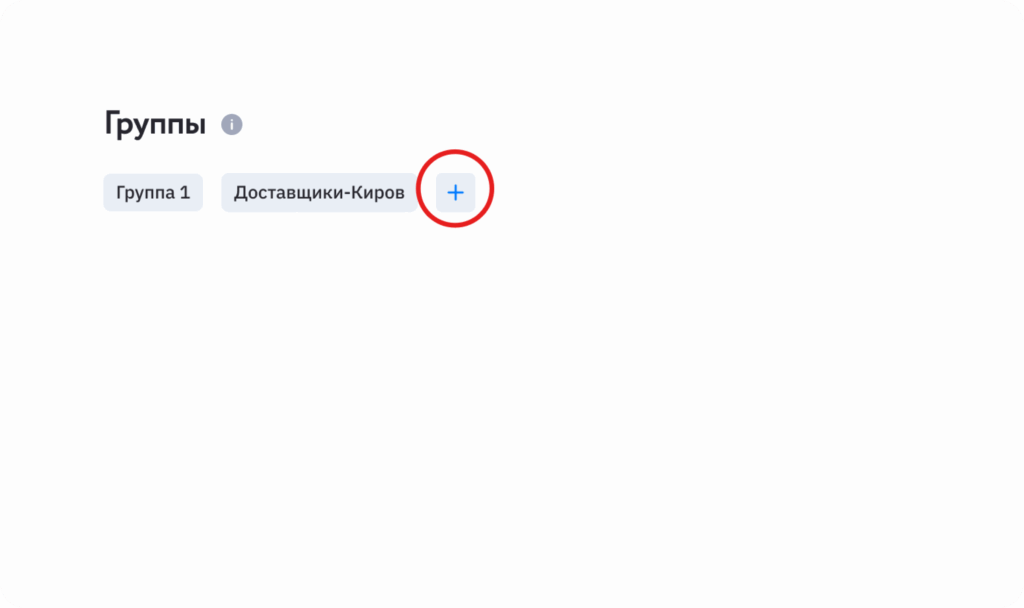
Как заполнить дополнительные поля
1. Нажмите на «+», чтобы выбрать дополнительные поля для договора. Чтобы добавить вопрос для дополнительных полей, советуем обратиться к вашему менеджеру сопровождения
2. Проставьте галочки рядом с выбранными полями, нажмите кнопку «Применить».
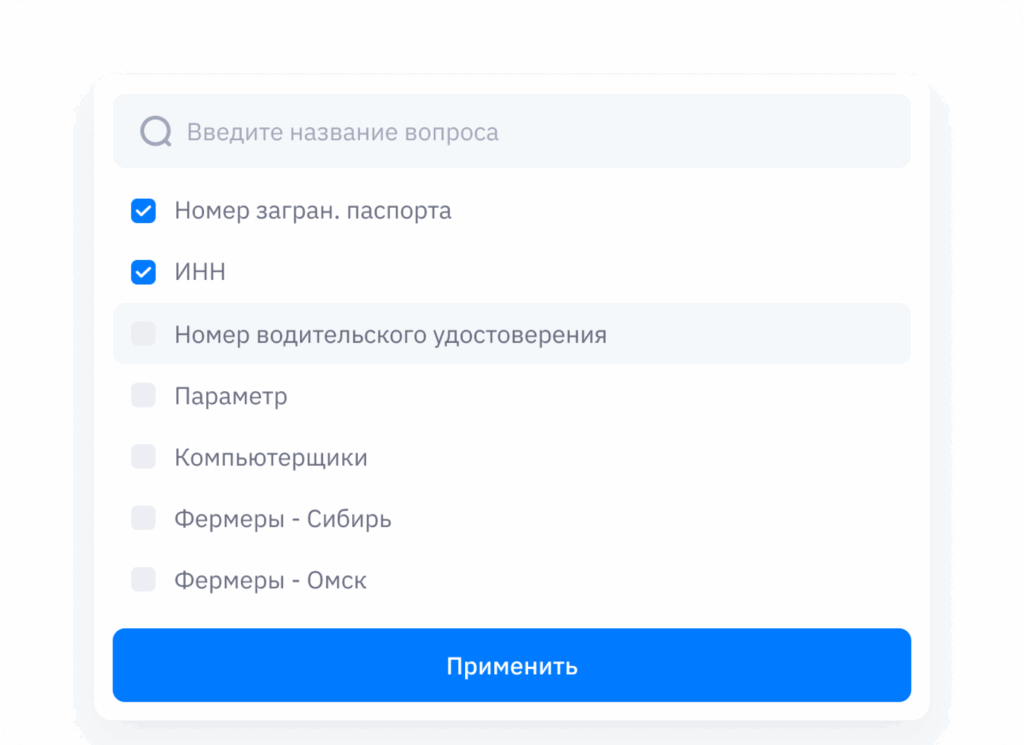
❗️Если подходящих полей нет в списке, свяжитесь с менеджером сопровождения — он поможет их добавить.
3. После заполнения всех полей нажмите «Добавить», чтобы создать сценарий — он сохранится на платформе. Вы получите уведомление, как только исполнитель пройдет по нему регистрацию.